※注意!!
下のほうのコメントにもありますが、
このソフトを入れるとマルウェアも一緒に入れられるとの情報があります。
http://blog.livedoor.jp/csh08ymatu/archives/51192239.html
http://eluas.blog94.fc2.com/blog-entry-167.html
これらのサイトをよく読んでからご自分の判断にてお使いください。
以前書いた「You Tube の動画を iPod に入れてみた」で紹介した
iPod Video Converter のダウンロードとインストール方法。
コメントでも質問をいただきましたが、リアルでも数人に聞かれたことがあるので、
じゃあここで説明しときますか!ということで。
1.まず Koyote Soft へアクセス
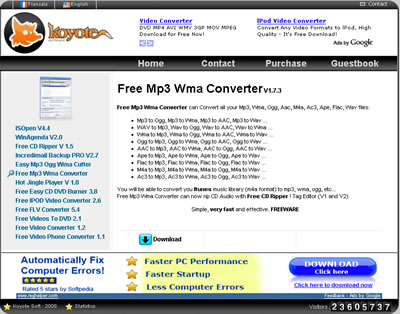
2.左側にソフトの一覧があるので、”Free IPOD Video Converter 2.6″ をクリック。
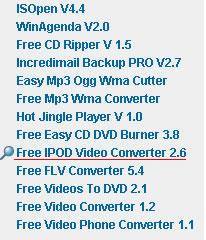
3.画面右側に大きく “Free IPOD Video Converter 2.6” と表示されたら、下の “Download” をクリック。
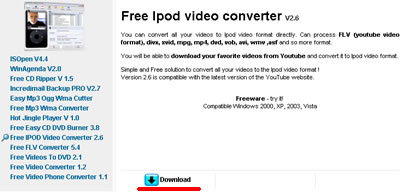
セットアップ用のEXEファイルの保存先を聞いてくるので、ご自分のPCの好きなところにダウンロードします。
◆◆インストール◆◆
4.ダウンロードしたら、ダウンロードしたEXEファイルをダブルクリック。
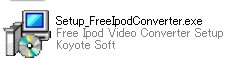
5.こんな画面が出てくるので “Next” をクリック。
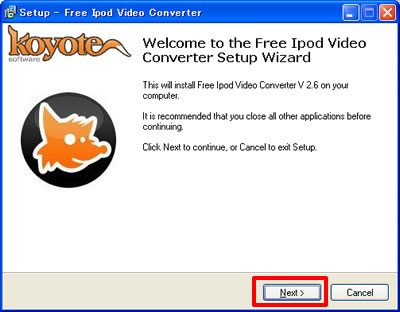
6.何やら英文が書かれていますが、左下の “I accept the agreement” と書かれている左側の丸にチェックを入れて “Next” をクリック。
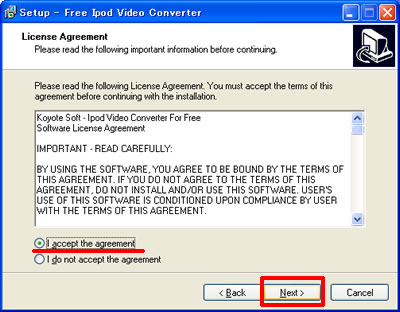
7.そしてまた何やら英文が書かれていますが、左側の四角いチェックボックスに入っているチェックを外して “Next” をクリック。
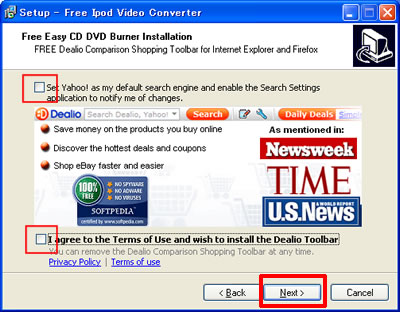
因みに、チェックボックスにチェックが入っていると、Dealio というツールバーみたいなものをついでにインストールしてしまいます。これも欲しいという場合はチェックを入れておいてね。
8.「(チェックボックス外しちゃって)本当に Dealio をインストールしないの?」と言われてますが、必要ないと思うので「はい」をクリック。
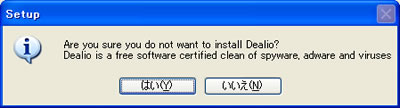
9.その後、いくつか画面が変わりますが、”Next” をクリックしてどんどん進んでください。最後に “Install” というのが出るので、これをクリックするとインストールが始まります。
◆◆起動してみよう◆◆
10.インストールが終わり、デスクトップにこんなアイコンがあったらダブルクリックして起動してみましょう。
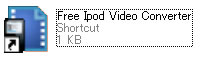
11.最初の起動時に言語を聞いてきますので、迷わず “Japanese” を選んでOKをクリック。
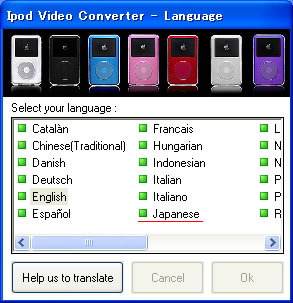
12.これで起動します
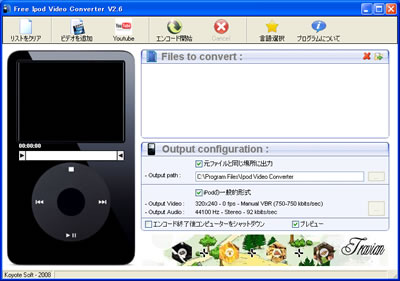
これ以降の使い方に関しては、前に書いた記事を参照してください。
以上です!
関連記事:
iPod に入れた曲をPCへ取り出せるフリーソフト PickPod
YouTubeの動画をブラウザ上で変換できるサイト vixy.net
You Tube の動画を iPod に入れてみた
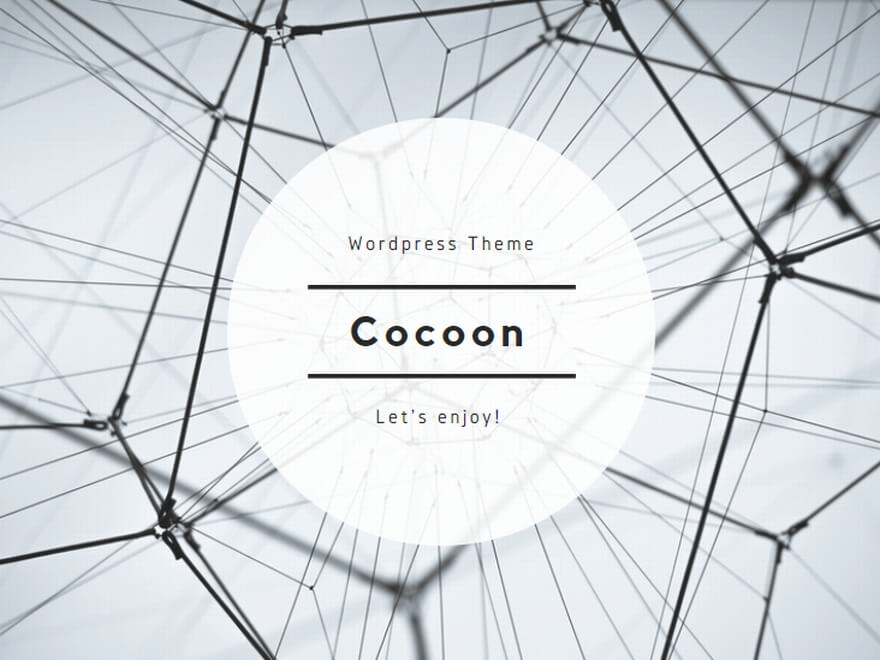
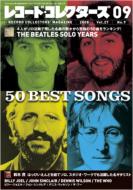
コメント
Koyote Soft はマルウェアで悪名高いです。
http://blog.livedoor.jp/csh08ymatu/archives/51192239.html
おせっかいですが、紹介されないほうがいいと思います。
通りすがりさん
情報ありがとうございます。
リンク先の記事と他の記事を読んでから確認した限りでは、
自分のところにはsearch settings はありませんでした。
しかし、危険な情報もあることから、
冒頭に注意喚起をしたうえで公開は続けていこうと思います。
削除してしまったら情報がかえって減ってしまう結果になってしまうので、どういう形にしろ残したほうがいいと判断しましたので。
本当にありがとうございました。